华为手机向电脑传输大文件的方法是什么?传输过程中应注意什么?
- 百科大全
- 2025-05-07
- 9
在数字化时代,文件传输是我们日常工作和生活中的常见需求。当我们需要将华为手机中的大文件快速安全地传输到电脑上时,选择正确的传输方法至关重要。本文将详细介绍华为手机向电脑传输大文件的方法,并在传输过程中应留意的要点。
方法一:使用USB数据线连接传输
操作步骤:
1.准备数据线:确保你有一根可以连接手机和电脑的USB数据线。
2.开启USB调试:在手机上,进入“设置”>“关于手机”>连续点击“版本号”几次,开启开发者模式;返回“设置”菜单,进入“系统”>“开发者选项”,开启“USB调试”。
3.连接设备:将数据线一端连接手机,另一端连接电脑的USB接口。
4.选择传输模式:在手机上会弹出一个窗口,选择“传输文件”或“大容量存储”模式。
5.传输文件:电脑上会识别到手机存储设备,直接在文件管理器中进行文件的复制粘贴操作。
注意事项:
确保数据线质量良好且没有损坏。
在传输大文件时,尽量保持手机和电脑不进行其他操作,以免影响传输速度。
完成文件传输后,记得在手机上安全移除硬件,以防数据损坏。
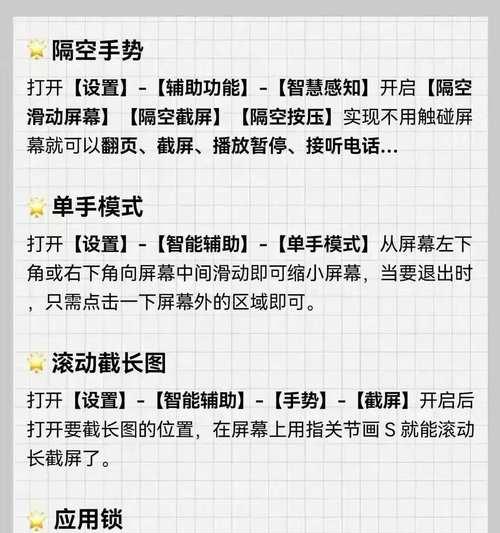
方法二:使用华为手机助手传输
操作步骤:
1.下载安装华为手机助手:在电脑上下载华为手机助手,并安装。
2.启动华为手机助手:在电脑上打开华为手机助手,并启动手机上的USB调试。
3.连接设备:使用USB数据线连接手机和电脑。
4.选择文件:在华为手机助手上选择需要传输的文件或文件夹。
5.开始传输:点击传输按钮,文件将自动传输到电脑。
注意事项:
确保手机助手软件是最新版本,以获得最佳的传输体验。
传输过程中避免断开连接,以免数据丢失。
在文件传输前确保电脑上安装了相应的驱动程序。

方法三:利用云服务或第三方应用传输
操作步骤:
1.选择云服务或应用:可以使用华为自带的云服务如华为云空间,或者其他第三方应用如“微信”、“QQ”等。
2.上传文件:在手机上,将文件上传到你选择的云服务或通过应用发送到自己的账号。
3.下载文件:在电脑上登录相同的账号,下载文件到电脑。
注意事项:
确保网络环境稳定,以避免上传或下载过程中出现中断。
对于大文件,要确认云服务的存储空间是否足够。
保护好个人账号信息,避免文件外泄。

方法四:使用蓝牙传输
操作步骤:
1.打开蓝牙功能:在手机和电脑上分别打开蓝牙功能。
2.配对设备:在手机上搜索可配对的蓝牙设备,选择电脑进行配对。
3.发送文件:在手机上选择需要传输的文件,选择通过蓝牙发送。
4.接收文件:电脑端会显示手机发送的文件,确认接收即可。
注意事项:
蓝牙传输速度较慢,适用于小文件的传输。
确保两设备间的距离不要过远,以免影响传输质量。
方法五:使用无线传输(如华为分享)
操作步骤:
1.打开华为分享:在手机和电脑上都安装华为分享应用,确保两设备都开启无线网络。
2.连接设备:在电脑端打开华为分享,搜索并连接到手机。
3.文件传输:选择要传输的文件,直接拖拽到电脑端即可完成传输。
注意事项:
确保手机和电脑在同一网络环境下。
传输时注意保护隐私,防止不安全的文件共享。
通过以上介绍的五种方法,我们可以高效地将华为手机中的大文件传输到电脑上。在选择传输方法时,应根据文件的大小、网络环境以及个人需求来决定最合适的方式。在文件传输的过程中,我们应当注意设备的连接稳定性、数据安全以及隐私保护等方面,以确保传输过程顺利且安全。
版权声明:本文内容由互联网用户自发贡献,该文观点仅代表作者本人。本站仅提供信息存储空间服务,不拥有所有权,不承担相关法律责任。如发现本站有涉嫌抄袭侵权/违法违规的内容, 请发送邮件至 3561739510@qq.com 举报,一经查实,本站将立刻删除。